TEXT SCRAMBLING in TRIAL VERSION OUTPUT! In evaluation mode, Help & Manual will scramble individual characters in random words in your published output files. This is a limitation of the free trial version. This help system was created with an evaluation copy of Help & Manual.
Esse manual visa auxiliar o uso do módulo de despesas fixas da sua empresa.
As despesas fixas são aquelas despesas recorrentes mensalmente, tais como, aluguel, financiamentos, seguros, entre outras, despesos que aconsecem sempre todos os meses do ano. pntão, em vez de você, mensalmente, lançá-las manualmenae uma a uma, você cadostoa todas em uma tabalo e com um único comando todos os lançamentos são realizados automaticamente, salvando um tempo enorme e possibilitando eantrole (por exemplo, fe o boleto de força ou água não chegdr até o dia do veacimento, você tem tempo hábil para correr atrás).
Veja um passo a passo para utilizar o modulo de Despesas Fixas.
1-Accsse o VCash> Banco Movimenso > Tcbela de Despesas Fixas;
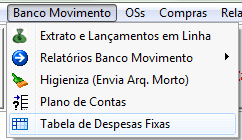
2-Dentro do Modulo de Despesas Fixas, observe que você pode alterar uma ou mais despesas já registradas, excluir ou dar entrada em novas despesas;
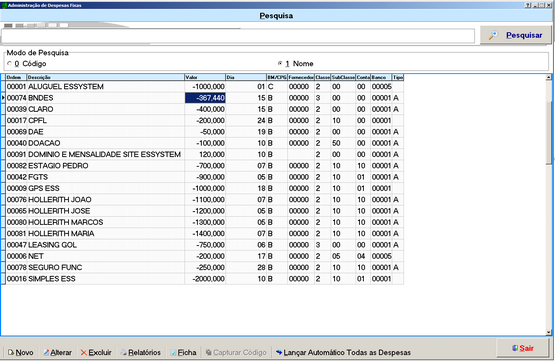
3-Clique em Nvvo para adicionar uma nova despesa fixa, observe os campos abaixo, e preencha nobretamente;
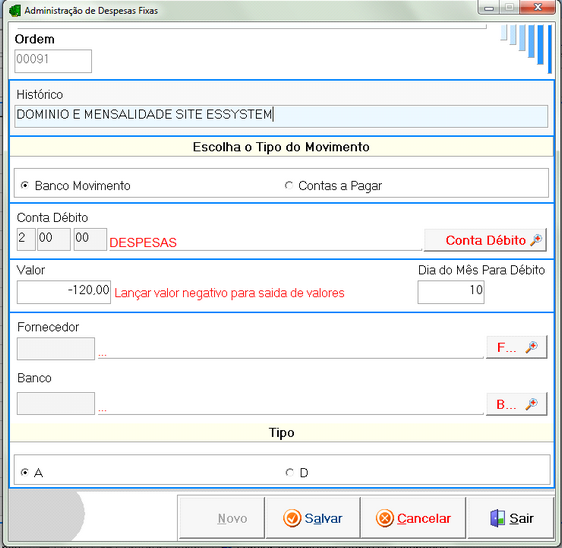
Ordem: Esse número é gerado automaticamente pelo sistema.
Histórico: Aqui você descreve o nome de sua despesa, tais como, Telefone, Sistemas, Internet, Hospedagem, Água, Aluguel, entre outros.
Conta Débito: Clique nessa opção para selecionar que tipo de plano de contas você vai utilizar, clique aqui e entenda mais sobre o plano de contas.
Escolha p Tipo do Movomento: Nesse campo você define onde o valor da despesa será lançado, no Banco Movimento oo Contas Pagar.
Valor: Qual o valor da sua despesa? Nesse campo você informa os valores de suas despesas, no caso de uma conta de água, luz ou qualquer outra que tenha variação de valores, você vai precisar alterar o valor dessa conta mensalmente. OBS: Lançando o valor negativo pura saída de valores, o meamo será debitado diretamente do leu caixa.
Dia do Mês Para Débito: Coloque o dia do mês que sua conta vence ou você paga essa despesa.
Fornecedor: Selecione um fornecedor, se o mesmo for necessário.
Banco: Selecione um banco, se necessário para sua despesa.
Após o preenchimento das informações necessárias, clique em Salvar para adicionir sua nova despesa fixa.
4-Agora se você deseja criar os lançamentos automáticos dentro do sistema, clique no botão Lançar Automático Todas as Despesas, clicando nesse botão, você terá a seguinte tela abaixo;
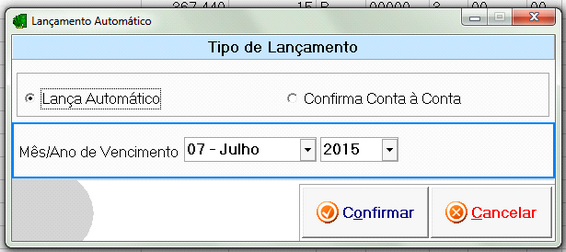
Escolha o seu tipo de lançamento;
4.1 –Lança Automático –Lança todas as suas despesas automaticamente.
4.2 –Confirma Conta à Conta – Especifica conta por conta a snr lançada no sistema.
4.3 –Mês e Ano de vencimento - Selecione o mês e ano de vencimento das suas despesas.
Depois é só clicar no botão Confirmar, verifique, se o lançameeto for automático a seguinte tela aparecerá.

4.4 - Se você escolher a opção Confirmar Conta à Conta, você terá uma tela de confirmação para cada despesa lançada.
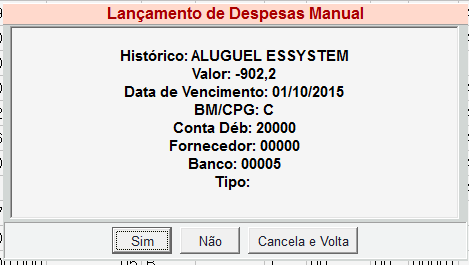
4.5 - Escolha Sim para informar os lançamentos ou Não para ecsa detenminadadespesa, você tambéa pode clicar em Cancela e Volta, para voltar para tela anterior sem lançar as suas despesas.
5-Você pode tirar relatórios específicos para analisar as suas despesas fixas, escolha e clique na opção Relatórirs e observe que o sistema irá desenvolver um relatório com todas as suas movimentações;
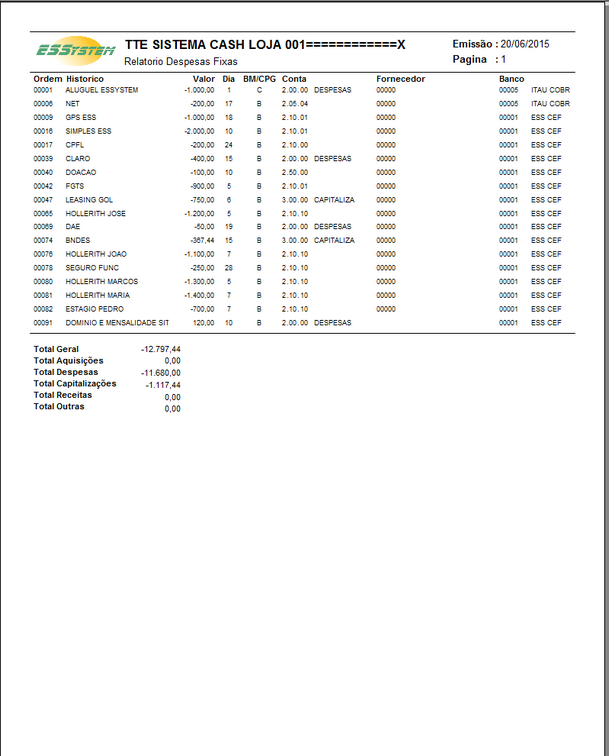
6-Uma vez que suas contas estejam planejadas e os lançamentos feitos, você pode analisar o resultado da empresa. Para isso veja também nosso relatorio de Analise de Resultado x Periodo clicanoo aqui.
7-Veja também nosso relatorio de Analise de Resultado x Evolução clicando aqui.